

O objetivo deste capítulo é orientá-lo através das ações necessárias para ter um PRISMAcolor Manager totalmente funcional. Leia atentamente os passos seguintes.
Os sistemas operativos suportados tem uma arquitetura de 64 bits:
Microsoft Windows 10 ou qualquer versão mais recente;
Apple macOS 10.15, Catalina ou qualquer versão mais recente.
Isto é o que precisa de fazer para configurar o PRISMAcolor Manager:
Verifique se a versão mais recente do cloud proxy está instalada na estação de trabalho.
Inicie sessão no PRISMA Home.
Aceda ao PRISMA Configuration.
Clique no botão ![]() .
.
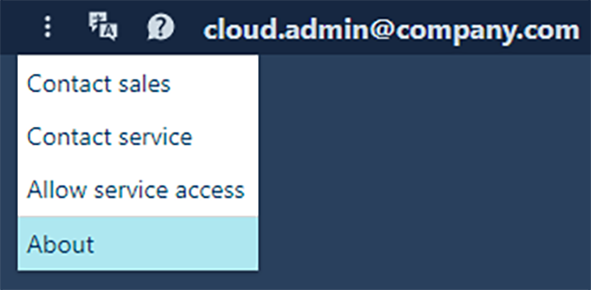 Menu
Menu Clique no botão [Acerca de]. É mostrada a versão do ambiente PRISMA Home.
Obtenha a versão mais recente do cloud proxy se ainda não a tiver.
Inicie sessão no PRISMA Home.
Aceda ao PRISMA Configuration.
Vá para .
A parte inferior do painel [Lista de dispositivos] contém as ligações para o kit de instalação para a versão mais recente do cloud proxy para todos os sistemas operativos suportados.
Para mais informações, consulte o seguinte vídeo:
Descarregue o cloud proxy para a estação de trabalho.
Instale o cloud proxy na estação de trabalho.
Esta ação requer direitos administrativos. Além disso, tem de se lembrar que o cloud proxy tem de estar a funcionar sempre que quiser utilizar o PRISMAcolor Manager.
Pode ler como instalar o cloud proxy aqui:
Utilize o cloud proxy para registar os dispositivos para o PRISMA Home.
Pode adicionar os dispositivos um a um ou fornecer um intervalo de endereços IP, e deixar que o cloud proxy os detete todos.
No PRISMA Configuration, permita que o PRISMAcolor Manager utilize os dispositivos adicionados recentemente.
Depois de registar os seus dispositivos, é necessário permitir que o PRISMAcolor Manager tem acesso aos mesmos. Para tal, é necessário marcar a caixa de verificação junto ao PRISMAcolor Manager no painel [Detalhes] do .
O PRISMA Home irá informá-lo sobre quantos dispositivos estão atribuídos ao PRISMAcolor Manager, bem como quantos a sua subscrição lhe permite atribuir.
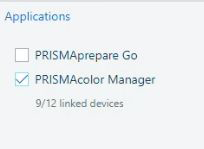
Antes de atribuir um dispositivo ao PRISMAcolor Manager, não se esqueça que não é possível cortar simplesmente esta ligação! Uma vez que a licença seja utilizada para esta atribuição, não poderá reutilizá-la. Consulte o capítulo Subscrição .
Convide os outros utilizadores a criar contas no seu inquilino no PRISMA Home.
Ao enviar o convite, terá de selecionar que tipo de função de utilizador deve atribuir ao portal do PRISMA Home.
Navegue até .
Estão disponíveis duas funções:
[Empregado], que é um funcionário da empresa de impressão.
O funcionário não pode alterar as definições.
[Administrador], que é o administrador de sistema da empresa de impressão.
O administrador pode alterar as definições e efetuar todas as ações disponíveis.
Atribua uma função a cada utilizador registado nas aplicações disponíveis.
Da mesma forma, cada aplicação oferece funções de utilizador adaptadas às suas necessidades específicas. Se a aplicação oferecer definições de gestão, disponibilizará a função [Administrador] como opção.
A lista completa das funções dos utilizadores do PRISMAcolor Manager é:
Para obter mais informações sobre as funções dos utilizadores, consulte o Security Guide (Guia de Segurança) localizado na página de transferências.
Vá a http://downloads.cpp.canon/
Digite "PRISMAcolor Manager " na secção "Digite o nome do produto". No separador "Manuais", selecione um idioma da lista pendente e clique em "Security Guide" para o transferir.
O documento está escrito em Inglês. Não está traduzido. É sempre possível encontrar o guia selecionando o idioma "English-US".
A função [Gestor] :
Os utilizadores com esta função podem ver todos os resultados dos testes.
A função [Operador] :
Os utilizadores com esta função podem efetuar testes, bem como ver os resultados dos testes.
A função [Administrador]:
Os utilizadores com esta função podem aceder à funcionalidade total da aplicação.
Não é obrigatório que o [Administrador] do PRISMAcolor Manager seja também [Administrador] do PRISMA Home.
Descarregue e instale o PRISMAcolor Manager cloud connector.
Para mais informações, consulte o seguinte vídeo:
(Opcional) Utilize o PRISMAcolor Manager cloud connector Configuration Toolpara ajustar a configuração do PRISMAcolor Manager cloud connector.